Увеличиваем время работы батарей на Apple-устройствах
Опубликовано в Умные идеи
16 проверенных командой сайта Digit.ru приемов, позволяющих увеличить время автономной работы iPhone с установленной iOS7 в два раза.

1. Изучите стандартные рекомендации
Для начала можно ознакомится с некоторыми рекомендациями самой Apple по сохранению заряда. Найти их можно на сайте компании.
2. Включите регулярные обновления
Это предание старо как мир, как и «завет» о регулярном резервном копировании. Однако не все еще взяли на вооружение этот совет. Обновление операционной системы не только добавляет новые функции, но также латает безопасность устройства (как, например, версия 7.0.2), и порой исправляет некоторые огрехи в энергопотреблении.
3. Отключите беспроводные коммуникации
Один из ресурсоемких модулей в смартфоне — Bluetooth. Он не щадит батарею, а потому лучше включать его по необходимости. Благо, при появлении «Центра управления» в iOS 7 делать это стало гораздо проще. ще один любитель энергии смартфона — модуль Wi-Fi. Однако здесь однозначного подхода нет. С одной стороны, отключив его, вы точно сэкономите заряд. С другой — если вы часто выходите в Сеть, то устройство может само находить Wi-Fi-точки и по возможности подключаться к ним. Wi-Fi-модуль менее прожорлив, чем 2G, и тем более 3G. Если вы будете находиться в плотном кольце бесплатных беспроводных сетей, отключать эту функцию, возможно, и не стоит.
Самая ненасытная функция — «Режим модема». Порой она может сильно выручить, когда нужно поделиться доступом в интернет с другим устройством, но при этом за пару-тройку часов можно почти полностью разрядить батарею. А потому следим, чтобы без надобности этот режим не оказывался активен.
4. Уберите Push-уведомления
Функция Push позволяет оперативно получать почтовые сообщения. Фактически, не почтовая программа производит проверку, а сервер сам пытается доставить корреспонденцию на устройство. Это может быть полезно, когда требуется оперативность в работе. Однако это же может и в значительной степени отразиться на прожорливости устройства.
Итак, в настройках находим пункт «Почта, адреса и календари» и переходим в «Загрузку данных». Отключаем Push с ненужных учетных записей, либо отказываемся от «проталкивания» вовсе. Также здесь следует настроить выборку, то есть частоту подключения к интернету с целью проверки информации. Чем реже — тем лучше для батареи.
5. Избавьтесь от игровых уведомлений
Этой же технологией Push стали активно пользоваться не только почтовые приложения, но и другие программы. Особое пристрастие к ней наблюдается у современных игр: чуть ли не каждое развлекательное ПО хочет присылать нам уведомления. Заглядываем в «Центр уведомления» и проверяем настройки сторонних приложений. Здесь убираем с них обязанность нам что-либо напоминать, так, чтобы ненужные приложения попали в пункт «Не включать». Чем меньше программ выводит свои уведомления, тем лучше.
6. Спрячьтесь от GPS
Еще один охочий до ресурса батареи модуль — GPS. Причем знать о нашем местонахождении хочет чуть ли не каждая программа. Отправляемся в «Приватность — Службы геолокации». Если вопрос экономии стоит остро, то можно и вовсе запретить модулю работать, но тогда придется отказаться от навигации по картам и многих других полезных функций, а значит, придется решать вопрос более тонко.
Во-первых, следует проверить, какие приложения пользуются GPS. Значок стрелочки рядом с названием поможет определить любителей знать наши координаты. Ненужные отключаем.
Во-вторых, заглядываем в системные службы. «Геолокационные iAd», а также «Диагностику и использование» отключаем. Первая использует GPS для доставки актуальной рекламы, а вторая нужна для отчетов, отправляемых в Apple. От сервиса «Пробки» можно отказаться, если вы не пользуетесь встроенными картами, а доверяете навигации в сторонних программах. «Популярное рядом» нужно для нового сервиса в App Store. Если не интересуетесь, что устанавливают чаще всего пользователи поблизости от вас, — снимаем галочку.
В версии iOS 7.0 появилась функция «Часто посещаемые места». Устройство анализирует, где и когда вы бываете чаще всего. Сбор подобных данных нужен другим программам и функциям, чтобы оптимизировать его работу. Решите, стоит ли оставлять данную настройку.
Функция «Часовой пояс» периодически обращается к GPS, чтобы подкорректировать часы. Если вы сами привыкли их подводить, то можно отключить.
Можно отказаться и от таких настроек, как «Калибровка компаса», «Поиск сотовой сети» и «Сети Wi-Fi». Возможно, это снизит эффективность работы устройства, но если счет идет на минуты, то ответ очевиден.
7. Минимизируйте «красивости»
В iOS 7 Apple ударилась в минимализм, но для придания особой изюминки в дизайн добавили эффект параллакса. Если говорить проще, элементы теперь более интерактивны и двигаются в зависимости от положения устройства. Если для вас главное — практичность, или подобное и вовсе не нравится, избавляемся от него. Заходим в «Основные — Универсальный доступ» и здесь включаем «Уменьшение движения». Таким образом разгружаем процессор устройства, да и аккумулятору станет легче.
Еще в новой iOS 7 появились анимированные обои. Причем они используют датчик положения в пространстве. Для экономии заряда стоит от них отказаться. В пункте «Обои и яркость» выбираем статичные картинки по вкусу.
8. Ограничьте болтливость
«Голосовая помощница» Siri готова прийти на помощь пользователю и поддержать в нужный момент беседу. Однако ее пока не обучили «великому и могучему», а потому она может оказаться бесполезной. Отключаем в настройках (Основные — Siri).
Если же периодически возникает тяга в практике иностранных языков, то снизить энергопотребление можно, отказавшись от функции «Поднести и говорить», находящейся в этом меню. При этом цифровой помощник остается активным по удержанию центральной клавиши устройства или кнопки приема звонка на гарнитуре.
9. Выставьте нужный уровень яркости
Ряд экспертов считают, что выставив уровень подсветки дисплея на минимум, можно добиться экономии заряда. Заходим в «Обои и яркость», где отключаем «Автояркость», а ползунок выставляем на приемлемый уровень. Причем теперь регулировать подсветку можно из центра уведомления, который вызывается движением пальца по экрану от нижнего края вверх. Однако, по мнению Digit.ru, функция автоматической корректировки дисплея работает вполне сносно и находит разумный баланс между экономией и комфортом.
Вместо кардинальных мер, возможно, стоит выполнить калибровку датчика освещенности. Для этого заходим в темную комнату. Отключаем автояркость, а ползунок выводим на минимум. Теперь снова включаем самостоятельную регулировку.
Еще стоит обратить внимание на то, как быстро устройство «замечает» свое бездействие. Заходим в «Основное — Автоблокировка», здесь лучше выбрать минимальный интервал. Чем быстрее будет отключаться экран, тем лучше для батареи.
10. Избавьтесь от жужжания
Вибрация устройства в беззвучном режиме, конечно, нужна. Но есть ли резон в использовании этой функции, если телефон и без того о себе громогласно напоминает? Тут тоже можно немного сэкономить заряд. Заходим в пункт «Звуки» и отключаем лишнюю вибрацию.
11. Откажитесь от «Фотопотока»
Еще в предыдущей версии iOS появилась функция «Фотопоток», благодаря которой все снимки синхронизируются между вашими устройствами. Порой это оказывается весьма удобно, только и заряд расходует активно. Если у вас одно устройство или нужно всеми правдами или неправдами сохранить заряд, то лучше отказаться от этого новшества. Найти его можно здесь: «Фото и Камера — Мой фотопоток».
12. Увольте корректора
Еще одна функция, которая может требовать определенного напряжения «процессорных извилин», — проверка правописания. Конечно, капля в море, но если требуется экономно расходовать заряд батареи, то можно отказаться от встроенного корректора и положиться на свои знания грамоты. В меню «Настройки» ищем пункт «Основное — Клавиатура». Можно отключить только «Автокоррекцию», но еще больше ваше устройство будет благодарно, если и правописание вы возьмете на себя.
13. Уберите фоновые обновления
Новая iOS 7 научилась самостоятельно обновлять установленные программы, пока устройство не используется, и вам реже придется заглядывать в App Store. Однако это новшевство также может отразиться на автономности устройства. Отключить его можно в настройках «iTunes Store, App Store», где находим пункт «Автоматические загрузки — Обновления». Возможно, стоит выключить еще и «Музыку», «Программы» и «Книги». И ни в коем случае не используйте сотовые данные для этих обновлений.
Помимо этого, в iOS 7 появилась функция фонового обновления контента. Операционная система анализирует использование устройства, пытается вовремя предугадать действия пользователя и старается заранее загрузить новые данные из интернета. Отключить функцию можно в «Основные — Обновление контента». Можно поступить более лояльно и отказаться лишь от ненужных обновлений.
14. Выйдите из соцсетей
Приложения социальных сетей постоянно присылают нам сообщения, новые уведомления. Весьма удобно, если нужно оставаться в курсе всех событий. Но если вам требуется сэкономить заряд для важного звонка, то лучше зайти в управление многозадачностью (двойное нажатие на центральную кнопку, либо смахивание тремя пальцами на iPad) и полностью выгрузить их из памяти.
Некоторые эксперты рекомендуют здесь же завершить работу вообще всех приложений. Подход может оказаться полезным, но по мнению Digit.ru, работа с многозадачностью реализована довольно грамотно, и неактивные программы почти не расходуют ресурс батареи и не сказываются на производительности iOS.
15. Обращайте внимание на мелочи
Можно также заглянуть в настройки iBooks. Если не пользуетесь синхронизацией между устройствами, то ее можно отключить. Также можно запретить онлайн-контент, чтобы книги не «лезли» в интернет. Подкасты жаждут актуальности на всех устройствах, поэтому поступаем аналогично, как и с книгами. Game Center хочет искать игроков поблизости, и если данная функция не пользуется у вас спросом, отключаем.
Также можно порекомендовать проверить установки программ в меню «Настройки». Следует зайти и в «Основное – Об этом устройстве – Диагностика и использование» и здесь отказаться от отправления отчетов в Apple.
16. Снизьте мощность интернета
Если вопрос экономии заряда стоит совсем остро, то лучший способ — отключить 3G (ищем в «Сотовая связь»). Это в значительной степени снизит энергопотребление. Дело не только в том, что данный модуль весьма прожорлив, но и в том, что если пропадает скоростное соединение, то телефон периодически выполняет сканирование, пытаясь вернуться к быстрому доступу в интернет. Это и тратит драгоценный заряд. К тому же частые перепрыгивания с разных стандартов связи отражаются и на стабильности соединения с Глобальной паутиной. Ждете важного звонка? Можно вообще превратить смартфон в обычный телефон. Отключаем во вкладке «Сотовая связь» пункт «Сотовые данные».
Источник.

1. Изучите стандартные рекомендации
Для начала можно ознакомится с некоторыми рекомендациями самой Apple по сохранению заряда. Найти их можно на сайте компании.
2. Включите регулярные обновления
Это предание старо как мир, как и «завет» о регулярном резервном копировании. Однако не все еще взяли на вооружение этот совет. Обновление операционной системы не только добавляет новые функции, но также латает безопасность устройства (как, например, версия 7.0.2), и порой исправляет некоторые огрехи в энергопотреблении.
3. Отключите беспроводные коммуникации
Один из ресурсоемких модулей в смартфоне — Bluetooth. Он не щадит батарею, а потому лучше включать его по необходимости. Благо, при появлении «Центра управления» в iOS 7 делать это стало гораздо проще. ще один любитель энергии смартфона — модуль Wi-Fi. Однако здесь однозначного подхода нет. С одной стороны, отключив его, вы точно сэкономите заряд. С другой — если вы часто выходите в Сеть, то устройство может само находить Wi-Fi-точки и по возможности подключаться к ним. Wi-Fi-модуль менее прожорлив, чем 2G, и тем более 3G. Если вы будете находиться в плотном кольце бесплатных беспроводных сетей, отключать эту функцию, возможно, и не стоит.
Самая ненасытная функция — «Режим модема». Порой она может сильно выручить, когда нужно поделиться доступом в интернет с другим устройством, но при этом за пару-тройку часов можно почти полностью разрядить батарею. А потому следим, чтобы без надобности этот режим не оказывался активен.
4. Уберите Push-уведомления
Функция Push позволяет оперативно получать почтовые сообщения. Фактически, не почтовая программа производит проверку, а сервер сам пытается доставить корреспонденцию на устройство. Это может быть полезно, когда требуется оперативность в работе. Однако это же может и в значительной степени отразиться на прожорливости устройства.
Итак, в настройках находим пункт «Почта, адреса и календари» и переходим в «Загрузку данных». Отключаем Push с ненужных учетных записей, либо отказываемся от «проталкивания» вовсе. Также здесь следует настроить выборку, то есть частоту подключения к интернету с целью проверки информации. Чем реже — тем лучше для батареи.
5. Избавьтесь от игровых уведомлений
Этой же технологией Push стали активно пользоваться не только почтовые приложения, но и другие программы. Особое пристрастие к ней наблюдается у современных игр: чуть ли не каждое развлекательное ПО хочет присылать нам уведомления. Заглядываем в «Центр уведомления» и проверяем настройки сторонних приложений. Здесь убираем с них обязанность нам что-либо напоминать, так, чтобы ненужные приложения попали в пункт «Не включать». Чем меньше программ выводит свои уведомления, тем лучше.
6. Спрячьтесь от GPS
Еще один охочий до ресурса батареи модуль — GPS. Причем знать о нашем местонахождении хочет чуть ли не каждая программа. Отправляемся в «Приватность — Службы геолокации». Если вопрос экономии стоит остро, то можно и вовсе запретить модулю работать, но тогда придется отказаться от навигации по картам и многих других полезных функций, а значит, придется решать вопрос более тонко.
Во-первых, следует проверить, какие приложения пользуются GPS. Значок стрелочки рядом с названием поможет определить любителей знать наши координаты. Ненужные отключаем.
Во-вторых, заглядываем в системные службы. «Геолокационные iAd», а также «Диагностику и использование» отключаем. Первая использует GPS для доставки актуальной рекламы, а вторая нужна для отчетов, отправляемых в Apple. От сервиса «Пробки» можно отказаться, если вы не пользуетесь встроенными картами, а доверяете навигации в сторонних программах. «Популярное рядом» нужно для нового сервиса в App Store. Если не интересуетесь, что устанавливают чаще всего пользователи поблизости от вас, — снимаем галочку.
В версии iOS 7.0 появилась функция «Часто посещаемые места». Устройство анализирует, где и когда вы бываете чаще всего. Сбор подобных данных нужен другим программам и функциям, чтобы оптимизировать его работу. Решите, стоит ли оставлять данную настройку.
Функция «Часовой пояс» периодически обращается к GPS, чтобы подкорректировать часы. Если вы сами привыкли их подводить, то можно отключить.
Можно отказаться и от таких настроек, как «Калибровка компаса», «Поиск сотовой сети» и «Сети Wi-Fi». Возможно, это снизит эффективность работы устройства, но если счет идет на минуты, то ответ очевиден.
7. Минимизируйте «красивости»
В iOS 7 Apple ударилась в минимализм, но для придания особой изюминки в дизайн добавили эффект параллакса. Если говорить проще, элементы теперь более интерактивны и двигаются в зависимости от положения устройства. Если для вас главное — практичность, или подобное и вовсе не нравится, избавляемся от него. Заходим в «Основные — Универсальный доступ» и здесь включаем «Уменьшение движения». Таким образом разгружаем процессор устройства, да и аккумулятору станет легче.
Еще в новой iOS 7 появились анимированные обои. Причем они используют датчик положения в пространстве. Для экономии заряда стоит от них отказаться. В пункте «Обои и яркость» выбираем статичные картинки по вкусу.
8. Ограничьте болтливость
«Голосовая помощница» Siri готова прийти на помощь пользователю и поддержать в нужный момент беседу. Однако ее пока не обучили «великому и могучему», а потому она может оказаться бесполезной. Отключаем в настройках (Основные — Siri).
Если же периодически возникает тяга в практике иностранных языков, то снизить энергопотребление можно, отказавшись от функции «Поднести и говорить», находящейся в этом меню. При этом цифровой помощник остается активным по удержанию центральной клавиши устройства или кнопки приема звонка на гарнитуре.
9. Выставьте нужный уровень яркости
Ряд экспертов считают, что выставив уровень подсветки дисплея на минимум, можно добиться экономии заряда. Заходим в «Обои и яркость», где отключаем «Автояркость», а ползунок выставляем на приемлемый уровень. Причем теперь регулировать подсветку можно из центра уведомления, который вызывается движением пальца по экрану от нижнего края вверх. Однако, по мнению Digit.ru, функция автоматической корректировки дисплея работает вполне сносно и находит разумный баланс между экономией и комфортом.
Вместо кардинальных мер, возможно, стоит выполнить калибровку датчика освещенности. Для этого заходим в темную комнату. Отключаем автояркость, а ползунок выводим на минимум. Теперь снова включаем самостоятельную регулировку.
Еще стоит обратить внимание на то, как быстро устройство «замечает» свое бездействие. Заходим в «Основное — Автоблокировка», здесь лучше выбрать минимальный интервал. Чем быстрее будет отключаться экран, тем лучше для батареи.
10. Избавьтесь от жужжания
Вибрация устройства в беззвучном режиме, конечно, нужна. Но есть ли резон в использовании этой функции, если телефон и без того о себе громогласно напоминает? Тут тоже можно немного сэкономить заряд. Заходим в пункт «Звуки» и отключаем лишнюю вибрацию.
11. Откажитесь от «Фотопотока»
Еще в предыдущей версии iOS появилась функция «Фотопоток», благодаря которой все снимки синхронизируются между вашими устройствами. Порой это оказывается весьма удобно, только и заряд расходует активно. Если у вас одно устройство или нужно всеми правдами или неправдами сохранить заряд, то лучше отказаться от этого новшества. Найти его можно здесь: «Фото и Камера — Мой фотопоток».
12. Увольте корректора
Еще одна функция, которая может требовать определенного напряжения «процессорных извилин», — проверка правописания. Конечно, капля в море, но если требуется экономно расходовать заряд батареи, то можно отказаться от встроенного корректора и положиться на свои знания грамоты. В меню «Настройки» ищем пункт «Основное — Клавиатура». Можно отключить только «Автокоррекцию», но еще больше ваше устройство будет благодарно, если и правописание вы возьмете на себя.
13. Уберите фоновые обновления
Новая iOS 7 научилась самостоятельно обновлять установленные программы, пока устройство не используется, и вам реже придется заглядывать в App Store. Однако это новшевство также может отразиться на автономности устройства. Отключить его можно в настройках «iTunes Store, App Store», где находим пункт «Автоматические загрузки — Обновления». Возможно, стоит выключить еще и «Музыку», «Программы» и «Книги». И ни в коем случае не используйте сотовые данные для этих обновлений.
Помимо этого, в iOS 7 появилась функция фонового обновления контента. Операционная система анализирует использование устройства, пытается вовремя предугадать действия пользователя и старается заранее загрузить новые данные из интернета. Отключить функцию можно в «Основные — Обновление контента». Можно поступить более лояльно и отказаться лишь от ненужных обновлений.
14. Выйдите из соцсетей
Приложения социальных сетей постоянно присылают нам сообщения, новые уведомления. Весьма удобно, если нужно оставаться в курсе всех событий. Но если вам требуется сэкономить заряд для важного звонка, то лучше зайти в управление многозадачностью (двойное нажатие на центральную кнопку, либо смахивание тремя пальцами на iPad) и полностью выгрузить их из памяти.
Некоторые эксперты рекомендуют здесь же завершить работу вообще всех приложений. Подход может оказаться полезным, но по мнению Digit.ru, работа с многозадачностью реализована довольно грамотно, и неактивные программы почти не расходуют ресурс батареи и не сказываются на производительности iOS.
15. Обращайте внимание на мелочи
Можно также заглянуть в настройки iBooks. Если не пользуетесь синхронизацией между устройствами, то ее можно отключить. Также можно запретить онлайн-контент, чтобы книги не «лезли» в интернет. Подкасты жаждут актуальности на всех устройствах, поэтому поступаем аналогично, как и с книгами. Game Center хочет искать игроков поблизости, и если данная функция не пользуется у вас спросом, отключаем.
Также можно порекомендовать проверить установки программ в меню «Настройки». Следует зайти и в «Основное – Об этом устройстве – Диагностика и использование» и здесь отказаться от отправления отчетов в Apple.
16. Снизьте мощность интернета
Если вопрос экономии заряда стоит совсем остро, то лучший способ — отключить 3G (ищем в «Сотовая связь»). Это в значительной степени снизит энергопотребление. Дело не только в том, что данный модуль весьма прожорлив, но и в том, что если пропадает скоростное соединение, то телефон периодически выполняет сканирование, пытаясь вернуться к быстрому доступу в интернет. Это и тратит драгоценный заряд. К тому же частые перепрыгивания с разных стандартов связи отражаются и на стабильности соединения с Глобальной паутиной. Ждете важного звонка? Можно вообще превратить смартфон в обычный телефон. Отключаем во вкладке «Сотовая связь» пункт «Сотовые данные».
Источник.
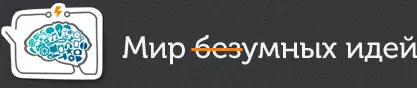
1 комментарий